
Разворачивающийся текст позволяет экономить место на странице и улучшать восприятие информации. Такой элемент часто используется для размещения FAQ, описаний товаров или инструкций. Базовый способ создания раскрывающегося блока без использования JavaScript – элемент <details> с вложенным <summary>.
Для реализации достаточно вставить код следующего вида:
<details>
<summary>Заголовок блока</summary>
Контент, который будет показан после раскрытия
</details>
По умолчанию блок будет свернут. Чтобы он был раскрыт при загрузке страницы, добавляют атрибут open к тегу <details>. Поведение можно дополнительно настроить через CSS для изменения иконок, анимации и стилей текста при открытии и закрытии.
Если требуется более сложная логика – например, разворачивание нескольких блоков одновременно или добавление плавной анимации – подключается JavaScript. Однако в большинстве случаев для простых задач достаточно возможностей стандартных HTML-элементов.
Базовая разметка HTML для скрытого текста

Для создания скрытого текста в HTML применяют тег <details> вместе с тегом <summary>. Такая структура позволяет пользователю самостоятельно разворачивать или скрывать содержимое.
<details>– контейнер для скрываемого блока.<summary>– заголовок, по нажатию на который происходит разворачивание текста.
Пример базовой разметки:
<details>
<summary>Показать описание</summary>
<p>Это текст, который будет скрыт до нажатия на заголовок.</p>
</details>
Рекомендации по использованию:
- Размещайте короткий и понятный текст внутри
<summary>, чтобы пользователь сразу понимал, что скрыто внутри. - Не вкладывайте в
<summary>другие интерактивные элементы, чтобы избежать конфликтов при клике. - Помещайте внутри
<details>текст, списки или другие блоки, которые нужно скрыть без применения скриптов. - Если требуется скрывать несколько независимых блоков, используйте отдельный
<details>для каждого.
Тег <details> поддерживается большинством современных браузеров, включая мобильные версии. При необходимости можно дополнительно оформить его с помощью CSS.
Простейший способ раскрытия текста с помощью CSS

Для создания простого раскрывающегося текста достаточно использовать элемент details в сочетании с минимальной стилизацией через CSS. Этот метод не требует JavaScript и поддерживается большинством современных браузеров.
Пример базовой структуры:
<details>
<summary>Показать больше</summary>
<p>Этот текст будет виден после раскрытия.</p>
</details>
Чтобы улучшить внешний вид, можно добавить следующие стили:
details {
cursor: pointer;
padding: 8px;
border: 1px solid #ccc;
border-radius: 4px;
width: 300px;
}
summary {
font-weight: bold;
outline: none;
}
details[open] {
background-color: #f9f9f9;
}
Особенности использования:
- Элемент
summaryслужит заголовком, по клику на который происходит раскрытие. - Тег
detailsавтоматически обрабатывает анимацию открытия и закрытия без дополнительного кода. - Для изменения текста заголовка при открытии потребуется JavaScript, но базовая функциональность работает без него.
Рекомендации:
- Не используйте внутри
summaryсложные вложенные элементы, чтобы избежать проблем с доступностью. - Для улучшения UX стоит добавить лёгкую анимацию через CSS-свойства
transitionиtransform. - Если нужно скрыть маркер треугольника у заголовка, можно использовать свойство
list-style: none;и сбросить внутренние отступы уsummary.
Создание разворачивающегося текста на JavaScript без библиотек

Для создания разворачивающегося блока текста без библиотек потребуется минимальный код. Сначала необходимо разметить HTML-структуру: создать кнопку и скрытый текстовый блок.
Пример разметки:
<button id="toggleButton">Показать текст</button>
<div id="textBlock" style="display: none;">
Здесь находится скрытый текст.
</div>
Далее подключается простой скрипт, который будет управлять отображением содержимого:
const button = document.getElementById('toggleButton');
const textBlock = document.getElementById('textBlock');
button.addEventListener('click', function() {
if (textBlock.style.display === 'none') {
textBlock.style.display = 'block';
button.textContent = 'Скрыть текст';
} else {
textBlock.style.display = 'none';
button.textContent = 'Показать текст';
}
});
Этот код меняет свойство display с «none» на «block» при каждом клике по кнопке и изменяет текст кнопки в зависимости от состояния блока.
Если требуется плавное разворачивание, можно вместо изменения display управлять высотой элемента с помощью max-height и анимаций через transition. Пример изменения подхода:
<div id="textBlock" style="max-height: 0; overflow: hidden; transition: max-height 0.5s ease-out;">
Здесь находится скрытый текст.
</div>
И соответствующий JavaScript:
button.addEventListener('click', function() {
if (textBlock.style.maxHeight === '0px' || textBlock.style.maxHeight === '') {
textBlock.style.maxHeight = textBlock.scrollHeight + 'px';
button.textContent = 'Скрыть текст';
} else {
textBlock.style.maxHeight = '0px';
button.textContent = 'Показать текст';
}
});
Использование scrollHeight позволяет точно подстроить высоту под содержимое блока без жесткого задания фиксированных значений.
Добавление анимации разворачивания через CSS

Чтобы добавить анимацию разворачивания текста, необходимо использовать свойства max-height и transition. Стандартный приём – задать нулевое значение max-height для скрытого блока и ограниченное большое значение для открытого состояния.
Пример базовых стилей:
.content {
overflow: hidden;
max-height: 0;
transition: max-height 0.5s ease;
}
.content.open {
max-height: 500px;
}
При клике на заголовок или кнопку классу .content добавляется .open, и блок плавно разворачивается. Значение 500px следует выбирать с запасом, чтобы текст полностью умещался. Если содержимое динамическое, лучше использовать JavaScript для расчёта высоты вместо фиксированного значения.
Чтобы добиться более мягкой анимации, можно добавить padding и также анимировать его:
.content {
overflow: hidden;
max-height: 0;
padding: 0 20px;
transition: max-height 0.5s ease, padding 0.5s ease;
}
.content.open {
max-height: 500px;
padding: 20px;
}
Если требуется скрыть блок обратно, достаточно убрать класс .open. Для надёжной работы следует убедиться, что блок имеет фиксированное начальное значение max-height, иначе анимация не будет корректной.
Настройка нескольких независимых блоков с разворачивающимся текстом
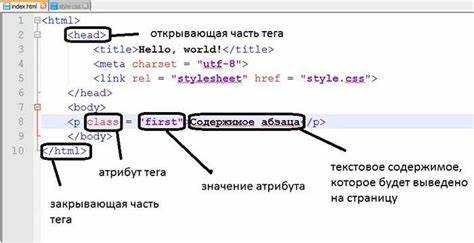
Чтобы создать несколько независимых блоков с разворачивающимся текстом, для каждого блока потребуется своя пара кнопки и скрытого элемента. Главное – правильно связать их между собой через уникальные идентификаторы и обработчики событий.
- Назначайте каждому блоку уникальные идентификаторы для кнопок и текстовых контейнеров. Например:
toggle1иcontent1,toggle2иcontent2. - Добавляйте атрибут
onclickв каждую кнопку с передачей нужного ID в функцию разворачивания.
Пример HTML-разметки для двух независимых блоков:
<button onclick="toggleText('content1')" id="toggle1">Показать текст 1</button>
<div id="content1" style="display: none;">Текст первого блока.</div>
<button onclick="toggleText('content2')" id="toggle2">Показать текст 2</button>
<div id="content2" style="display: none;">Текст второго блока.</div>
Функция на JavaScript для работы с несколькими блоками:
function toggleText(id) {
var element = document.getElementById(id);
if (element.style.display === "none") {
element.style.display = "block";
} else {
element.style.display = "none";
}
}
- Не используйте одинаковые идентификаторы в разных блоках.
- Избегайте вложенности разворачивающихся блоков друг в друга без дополнительной логики управления.
- Проверяйте наличие элемента перед его изменением, если текст формируется динамически.
Такой подход позволяет каждому блоку работать автономно без влияния на соседние элементы.
Ошибки при создании раскрывающегося текста и способы их избежать

Другой частой ошибкой является отсутствие анимации или плавных переходов при раскрытии текста. Без визуальных эффектов раскрытие может восприниматься как резкое изменение, что ухудшает пользовательский опыт. Чтобы это исправить, стоит использовать CSS-переходы для плавного изменения высоты или отображения текста. Например, можно использовать свойство transition для плавного расширения блока.
Также важно учитывать производительность. Неоптимизированный JavaScript или CSS может замедлить страницу, особенно если раскрывающийся текст применяется на нескольких элементах. Чтобы избежать этого, следует минимизировать использование тяжелых скриптов и стилей. Применение событий, таких как event delegation, поможет снизить нагрузку на страницу.
Ошибки в структуре HTML также могут повлиять на работоспособность раскрывающегося текста. Если забыть использовать правильные теги, такие как <button> или <a>, для создания кликабельных элементов, это может привести к проблемам с доступностью и неправильным поведением интерфейса. Лучше всего использовать семантические теги для управления состоянием раскрывающихся блоков, чтобы обеспечить их совместимость с различными устройствами и браузерами.
Немаловажным моментом является отсутствие логики для закрытия раскрытого текста. Без такой логики пользователь может остаться с открытым блоком, что нарушает порядок на странице. Чтобы этого избежать, нужно предусмотреть возможность закрытия текста при повторном клике или автоматически через какое-то время.
Вопрос-ответ:
Что такое разворачивающийся текст на HTML?
Разворачивающийся текст на HTML — это элемент веб-страницы, который изначально скрывает часть контента, а затем позволяет пользователю развернуть или раскрыть его, например, при нажатии на кнопку или ссылку. Это позволяет экономить пространство на странице, показывая только краткую информацию, а при необходимости предоставляя подробности.
Как создать разворачивающийся текст на HTML с помощью CSS?
Для создания разворачивающегося текста с помощью CSS можно использовать элемент `
` и скрыть его содержимое с помощью свойства `display: none;`. Затем добавить кнопку или ссылку с помощью JavaScript или чистого CSS, чтобы при взаимодействии с элементом контент раскрывался. В примере можно использовать псевдоклассы, такие как `:checked`, чтобы менять стиль при клике на чекбокс, например:
Как добавить анимацию к разворачивающемуся тексту?
Для анимации разворачивающегося текста можно использовать CSS-свойства, такие как `transition` и `transform`. Например, можно плавно изменить высоту или прозрачность элемента, чтобы он разворачивался или скрывался. Используя CSS, можно сделать анимацию более плавной, добавив эффект изменения высоты:
Можно ли сделать разворачивающийся текст без JavaScript?
Да, можно сделать разворачивающийся текст без использования JavaScript, только с помощью HTML и CSS. Один из самых простых способов — это использовать чекбокс с меткой. Когда чекбокс активируется, скрытый текст становится видимым. Это решение не требует скриптов, что делает его простым и легким для реализации:
Как сделать кнопку для разворачивания текста в HTML и CSS?
Чтобы сделать кнопку для разворачивания текста, можно использовать элемент `






